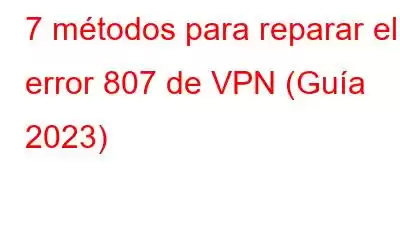En este artículo, analizaremos ¿Qué es el error 807 de VPN? ¿Y cómo resolver el error 807 con el mensaje "La conexión de red entre su computadora y el servidor VPN está interrumpida"?
Detalles del error 807: Bueno, mientras intentas conectar tu VPN a tu PC, el error 807 puede aparecer en tu pantalla. El problema se debe a una inconsistencia en la transmisión VPN. En términos sencillos, cuando su servidor VPN alcanza su capacidad, el código de error junto con el mensaje pueden aparecer en su pantalla.
¿Qué hacer cuando su computadora muestra el error VPN 807?
Antes de realizar cualquiera de las soluciones alternativas que se mencionan a continuación para resolver el problema. Lo mejor que puedes hacer es reiniciar tu dispositivo y enrutador primero. La acción actualizará todo su sistema operativo y eliminará todos los datos temporales potencialmente dañados que podrían estar causando todo el problema.
Si no ayuda, siga las instrucciones paso a paso para corregir el error VP 807:
MÉTODO 1: Desactive el antivirus y el firewall temporalmente
Según los expertos en tecnología, el problema suele deberse al antivirus o al firewall. Ambas soluciones de seguridad pueden ser responsables de interferir con la VPN y causar problemas, incluido el error VPN 807. Recomendamos verificar sus respectivas configuraciones antivirus para solucionar el problema y deshabilitar ciertas funciones. Si eso no ayuda, es posible que tengas que desactivar tu antivirus temporalmente para ver si ese es el principal culpable.
Además, debe verificar y asegurarse de que su VPN pueda atravesar el Firewall activado. Si está permitido, es posible que deba desactivar su Firewall por completo para corregir el error VPN 807. Puede seguir los pasos a continuación para desactivar su Firewall de Windows:
PASO 1: Vaya al menú Buscar y busque Cortafuegos.
PASO 2: Elija el resultado de Firewall de Windows Defender de la lista.
PASO 3- Desde la ventana de su pantalla, seleccione la opción Activar o desactivar el Firewall de Windows Defender.
PASO 4- Ahora seleccione la opción Desactivar el Firewall de Windows Defender (no recomendado) tanto para su cuenta Privada como para su Público. configuración de la red.
PASO 5: ¡Pulsa el botón Aceptar para guardar los cambios!
Ahora que has desactivado correctamente el Firewall, comprueba si sigues viendo el error VPN 807. Con suerte, el problema no debería desaparecer. aparecer ahora.
Lectura obligada: 3 problemas que enfrenta al utilizar el Firewall de Windows
MÉTODO 2: Conéctese a una ubicación VPN diferente
La mayoría de las veces, error de VPN 807 ocurre cuando el servidor al que intenta conectarse ha alcanzado su capacidad. Si el servidor tiene algunos problemas, es mejor probar con otros servidores y ubicaciones y comprobar si eso resuelve el problema.
Si eso no soluciona el código de error 807 con el mensaje: "La conexión de red entre su computadora y el servidor VPN está interrumpida". Es posible que necesites realizar algunos ajustes en la configuración de VPN.
MÉTODO 3- Realizar modificaciones en la configuración de VPN
Se recomienda realizar los cambios necesarios en la configuración de seguridad de VPN para ver si resuelve el código de error 807. Simplemente siga los pasos:
PASO 1: Abra Propiedades de VPN.
PASO 2: Navegue hasta la sección Seguridad.
PASO 3: Simplemente cambie la conexión actual, escriba PPTP (Protocolo de túnel punto a punto).
Una vez realizados estos cambios, verifique si todavía recibe el error 807 VPN. En caso afirmativo, algunos usuarios incluso sugieren utilizar la opción Automático en lugar de PPTP. Entonces, ¡tú también puedes intentarlo!
MÉTODO 4: Utilice otro cliente VPN
Si el error persiste, quizás sea el mejor momento para considerar cambiar a una mejor solución VPN. Hay varias opciones disponibles en el mercado; sin embargo, si busca una VPN sencilla y fácil de usar, le sugerimos utilizar Systweak VPN. El software tiene una gran reputación en el mercado de VPN y continúa invirtiendo en sus servidores repartidos por todo el mundo.
DESTACADOS: Systweak VPN
- Tienen más de 4500 servidores en 53 + condados y más de 200 ubicaciones.
- Para evitar que el ISP rastree su actividad en línea.
- Asegure el tráfico web de intrusos, espías y todos aquellos que quieran robar sus datos.
- Oculte dirección IP y permanezca en el anonimato.
- Evita las restricciones geográficas y accede a datos restringidos.
- Evita las limitaciones del ISP.
- Política sin registros, por lo tanto, verdadero anonimato.
- No hay fugas de datos.
- Disfrute de ancho de banda ilimitado.
MÉTODO 5- Verifique la configuración del enrutador
Si aún recibe el Error VPN 807, probablemente haya algún problema con el enrutador. Según varios usuarios, es necesario abrir ciertos puertos, lo que ayuda a que la VPN funcione correctamente. Asegúrese de que las siguientes opciones estén habilitadas en la configuración de su enrutador:
- Puerto 1723 para PPTP VPN
- Protocolo 47 GRE
- VPN Pass Through
El procedimiento es un poco difícil de realizar, por lo que necesitará la ayuda del manual de su enrutador para localizar la configuración requerida.
MÉTODO 6: Limpiar cookies y entradas de registro no válidas
En ciertos escenarios, el error VPN 807 puede ocurrir debido a cookies no deseadas y entradas de registro sobrantes que podrían obstaculizar su experiencia VPN. Para solucionar el problema, recomendamos a los usuarios que realicen una limpieza profunda de su sistema utilizando una utilidad de optimización y limpieza de PC dedicada, ya que el proceso manual puede llevar mucho tiempo.
Si no sabe cuál elegir, le recomendamos utilizar la Limpieza avanzada de PC. Es una aplicación inteligente que ejecuta análisis rápidos y exhaustivos para localizar residuos innecesarios, archivos basura, cookies, historial, entradas de registro no válidas y tipos similares con unos pocos clics.
Para obtener más información sobre la limpieza avanzada de PC, puedes leer la reseña completa aquí.
MÉTODO 7- Reinstale su cliente VPN actual
En caso de que ninguna de las soluciones le haya ayudado a solucionar el error VPN 807, el último recurso es desinstalar la solución VPN de su sistema y luego descargar la copia nueva del sitio web oficial.
Si no sabes cómo desinstalar programas en Windows 10, 8 y 7, puedes seguir nuestra guía anterior, que muestra las mejores y más seguras formas de eliminar el software. Síguelos a continuación:
- 7 formas de desinstalar completamente programas en Windows 10, 8.1 y 7
- ¿Cómo desinstalar aplicaciones y limpiar descargas antiguas en Windows 10?
- ¿Cómo desinstalar aplicaciones integradas en Windows 10?
Preguntas frecuentes
P1. ¿Qué es el error 800 en la conexión VPN?El código de error de VPN simplemente indica el mensaje ERROR_AUTOMATIC_VPN_FAILED. Cuando aparece este mensaje, resulta problemático establecer una conexión VPN. En tales escenarios, los servidores VPN se vuelven inaccesibles.
Q2. ¿Por qué dejaría de funcionar una VPN?Si la VPN está temporalmente inactiva o sobrecargada con varias conexiones en una ubicación particular, es posible que su VPN deje de funcionar por un tiempo. En tales escenarios, intente conectar t Utilice un servidor diferente o reinicie el software o complemento VPN que está utilizando.
Lectura obligada: ¿Tiene problemas con Chrome VPN? Aquí se explica cómo solucionarlo para una buena conexión.
P3. ¿Puede el ISP bloquear VPN?La respuesta simple es: Sí, pueden hacerlo. Si no puede conectarse a Internet mientras utiliza un servicio VPN, es posible que sea su ISP quien haya restringido el acceso.
Q4. ¿Cómo me deshago del bloqueo del ISP?Entonces, ¿pudiste resolver el molesto Código de error de VPN 807 con el mensaje "La conexión de red entre tu computadora y el servidor VPN está interrumpida". ¿Háganos saber sus sugerencias en la sección de comentarios a continuación? ¡También puedes escribirnos en nuestro Facebook o Twitter!
ARTÍCULOS SELECCIONADOS A MANO:
- ¿Cómo solucionar el código de error de VPN 720 en Windows 10?
- ¿Cómo solucionar el error de VPN 800 en Windows 10?
- ¿Cómo solucionar el error de VPN 809 en Windows 10?
- ¿Cómo solucionar el error de VPN 619? ¡4 formas eficientes!
- ¿Cómo solucionar el mensaje de error de autenticación de VPN fallida?
Leer: 0